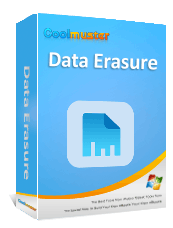Пошаговое руководство: как очистить заблокированный жесткий диск в Windows

Вы когда-нибудь пытались отформатировать или переустановить Windows , но внезапно получали сообщение об ошибке «Диск, на котором установлена Windows , заблокирован»? Эта проблема может быть неприятной — заблокированный жёсткий диск не позволяет удалить, отформатировать или переустановить систему. Проблема может возникнуть из-за шифрования, повреждённых разделов или ограниченных прав доступа.
Итак, как безопасно и полностью очистить заблокированный жёсткий диск? Не волнуйтесь: это руководство покажет вам два эффективных решения, которые помогут полностью очистить заблокированный жёсткий диск и восстановить его работоспособное состояние.
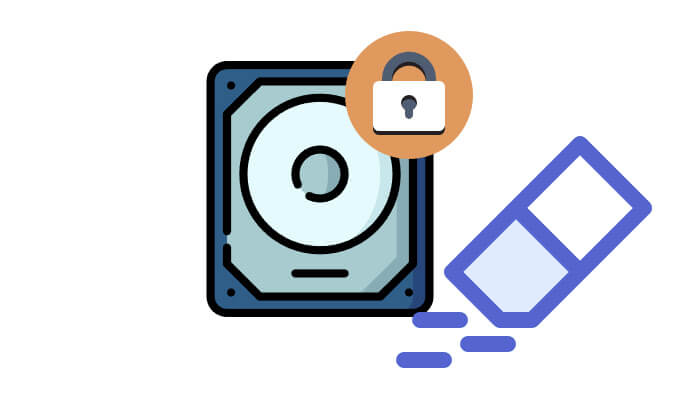
Заблокированные жёсткие диски можно очистить, но конкретный метод зависит от типа блокировки. Ниже приведены различные типы блокировки и соответствующие им методы очистки:
DiskPart — это встроенная утилита командной строки Windows , позволяющая управлять дисками и разделами. Её можно использовать для очистки заблокированного жёсткого диска.
Чтобы очистить заблокированный диск с помощью DiskPart CMD, выполните следующие действия:
Шаг 1. Нажмите « Windows + R», чтобы открыть окно «Выполнить». Затем введите и нажмите «Ctrl + Shift + Enter», чтобы запустить командную строку от имени администратора.cmd
Шаг 2. Введите «diskpart» и нажмите «Enter», чтобы открыть утилиту Diskpart. Затем введите «list disk» и нажмите «Enter». Будет отображен список всех установленных и подключенных дисков.
Шаг 3. Определите размер заблокированного жёсткого диска, затем введите «select disk X» (замените «X» на номер заблокированного диска). Если диск защищён, сначала выполните команду «attributes disk clear readonly».

Шаг 4. Введите «clean» и нажмите «Enter». Это удалит все разделы и данные на выбранном диске, фактически стирая его.
Если вы хотите безопасно и полностью стереть данные с заблокированного жёсткого диска в системе Windows , вы можете воспользоваться профессиональной программой для удаления данных Coolmuster Data Erasure . Эта программа поможет вам полностью стереть данные с жёсткого диска всего за несколько минут, гарантируя безвозвратное удаление всех данных без возможности восстановления. Однако, если диск заблокирован с помощью BitLocker, перед использованием программы для стирания данных необходимо сначала разблокировать его с помощью BitLocker.
Основные возможности Coolmuster Data Erasure:
* Полностью удалите файлы с вашего ПК Windows , гарантируя их безвозвратное удаление и невозможность восстановления.
* Безопасное удаление данных с USB-накопителей , SD-карт, жестких дисков и других внешних устройств хранения данных.
* Выберите один из двух режимов стирания: «Быстрое стирание» для быстрого удаления или «Глубокое стирание» для более тщательного уничтожения данных.
* Перезаписывайте данные несколько раз, чтобы гарантировать невозможность их восстановления.
* Удаляйте все типы файлов, включая фотографии, видео, аудио, документы, электронные письма и многое другое, с различных устройств хранения данных.
* Доступны три варианта стирания: File Shredder, Drive Wiper и Free Space Wiper.
* Безопасное, доступное только для чтения и экономичное решение для полного удаления данных Windows без какого-либо риска.
* Совместимо с Windows 11/10/8/7.
Вот как очистить заблокированный жесткий диск в Windows :
01. Перейдите в раздел «Этот компьютер», щёлкните правой кнопкой мыши по диску, зашифрованному BitLocker (скорее всего, он будет отмечен значком замка), и выберите «Разблокировать диск». Введите пароль в диалоговом окне и нажмите «Разблокировать».
Если вы забыли пароль, но сохранили 48-значный цифровой ключ восстановления, сгенерированный при включении BitLocker, вы можете использовать учётную запись Microsoft, связанную с BitLocker. Ключ восстановления может храниться в Интернете.
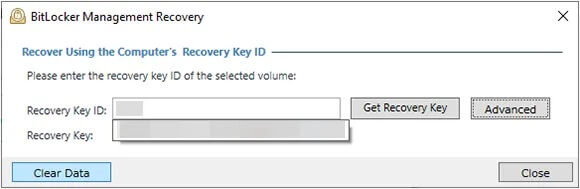
02. Скачайте и установите Coolmuster Data Erasure на свой компьютер, откройте программу и выберите «Drive Wiper». Затем выберите жёсткий диск, данные с которого хотите очистить.

03. Выберите нужный уровень стирания и нажмите «Стереть сейчас» > «ОК», чтобы начать очистку диска. После завершения данные на заблокированном жёстком диске будут полностью удалены.

Видеоурок:
Чтобы снизить вероятность возникновения проблем с заблокированным жестким диском в будущем, рассмотрите следующие профилактические меры:
С заблокированным жёстким диском не так уж сложно справиться. Два упомянутых выше метода позволяют легко полностью стереть с него данные. Если вы ищете более безопасное, безопасное и удобное решение, я настоятельно рекомендую использовать Coolmuster Data Erasure . Он не только надёжно стирает данные с жёсткого диска, но и защищает вашу конфиденциальность, гарантируя невозможность восстановления данных.
Чтобы предотвратить подобные инциденты, обязательно надежно сохраните свой пароль после блокировки жесткого диска, поскольку не все замки можно легко разблокировать.
Статьи по теме:
[Пошаговое руководство] 5 надежных способов стереть данные с SSD-диска в Windows
Сброс настроек внешнего жесткого диска Toshiba: пошаговое руководство для начинающих
[Решено] Как очистить SD-карту на Windows / Mac / Android / Камере?